Hoe gebruik ik SFTP met Filezilla?
In deze tutorial gaan we laten zien hoe je met je Ferox Hosting server connect via SFTP met filezilla.
Ben je meer van de videos? Hieronder vind je een tutorial van ons youtube kanaal:
Vanuit uw console op https://panel.ferox.host: Ga naar Setup en dan SFTP settings.
Hier staan de logins voor je SFTP toegang. Als je nog geen Filezilla hebt, kan je die hier downloaden:
https://filezilla-project.org/download.php?show_all=1
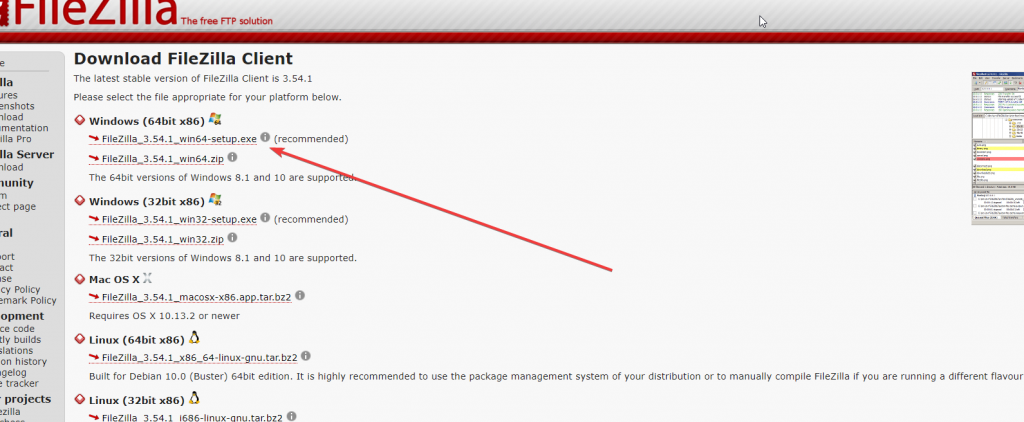
Verbinden met je Minecraft Server
Als je deze opent krijg je gelijk de interface met opties die al redelijk voor zichzelf spreken:
Host: sftp://node(nummer).ferox.host
Port: 2022
Gebruikersnaam: pak deze uit je paneel
Wachtwoord: Je wachtwoord voor panel.ferox.host
Klik op “Snelverbinden” en je bent binnen! Van hieruit kan je grotere bestanden uploaden en je bestanden aanpassen via programma’s op je eigen PC zoals notepad++, vscode of iets dergelijks.
In de linker tab zie je je eigen PC, rechts zie je de bestanden van je server. Om bestanden te editen gebruik je rechtermuisknop > bewerken. Je moet wel je bestand expliciet opslaan in filezilla zodat die goed geupload wordt. Je kan ook mapjes direct van je bureaublad naar het rechter vak slepen.
Maps uploaden
Om minecraft maps te uploaden moet je ervoor zorgen dat deze niet in een rar of zip zitten en de level.dat direct in het geüploade mapje zit. Ook moet je ervoor zorgen dat je de session.lock verwijdert mocht die aanwezig zijn.
Om deze in plaats van je hoofd wereld te installeren moet je het world mapje verwijderen en de nieuwe map renamen naar world.
Of om hem naast het huidige world mapje te installeren heb je de plugin multiverse-core nodig. Om daarmee de map te importeren run je mv import mapnaam normal -t flat en om erheen te gaan mvtp mapnaam.
Ik hoop dat deze tutorial nuttig is geweest. Door middel van SFTP met filezilla kan je heel makkelijk bestanden van je minecraft server of discord bot aanpassen op je Ferox Hosting server.
